Running Kimi-Audio on Windows: An Installation Guide
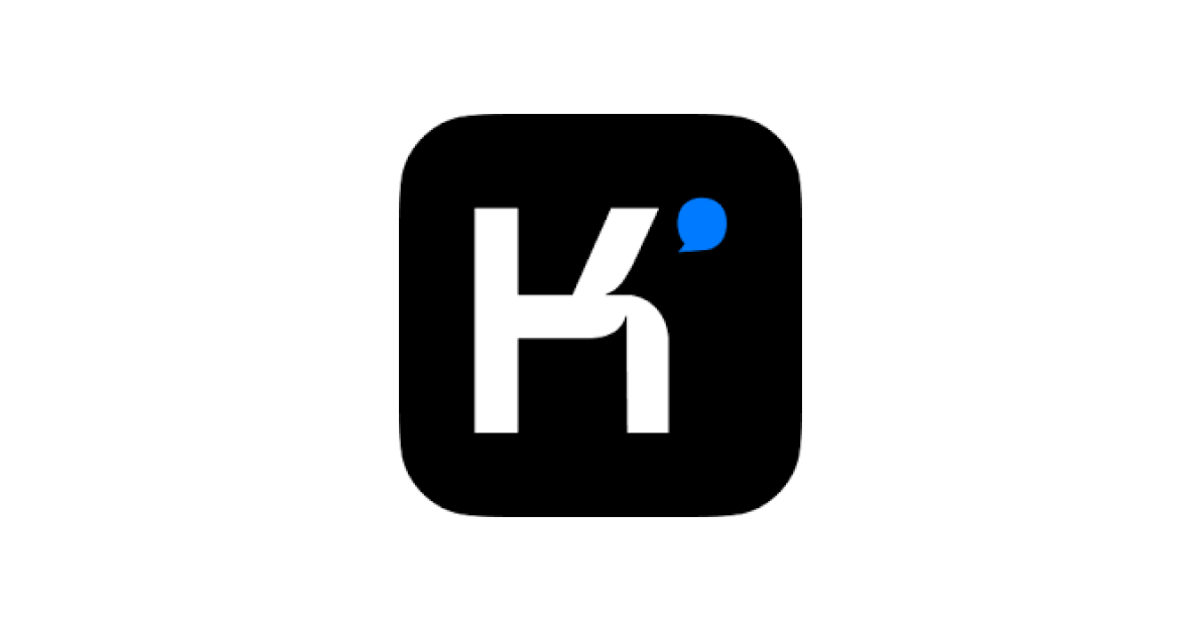
Kimi-Audio is an open-source audio foundation model capable of speech recognition, audio generation, and conversational AI tasks. While primarily designed for Linux environments, this guide provides detailed instructions for Windows users to leverage its capabilities through multiple methods.
I. System Requirements
1. Hardware Specifications
- GPU: NVIDIA GPU with ≥24GB VRAM (RTX 4090/3090 recommended)
- RAM: 32GB DDR4 minimum
- Storage: 50GB free SSD space
- OS: Windows 10/11 64-bit
2. Software Dependencies
- Python 3.10+
- CUDA 12.1+
- PyTorch 2.1+ with CUDA support
- FFmpeg
- Git for Windows
II. Installation Methods
Method 1: Native Windows Installation
Step 1: Set Up Development Environment
powershell# Install Chocolatey package managerForce
Set-ExecutionPolicy Bypass -Scope Process -[System.Net.ServicePointManager]::SecurityProtocol = [System.Net.SecurityProtocolType]::Tls12iex ((New-Object System.Net.WebClient).DownloadString('https://community.chocolatey.org/install.ps1'))y
# Install essential packages
choco install git python310 cuda ffmpeg -
Step 2: Configure Python Environment
powershellpython -m venv kimi-env.\kimi-env\Scripts\activatepip install torch torchvision torchaudio --index-url https://download.pytorch.org/whl/cu121
Step 3: Install Kimi-Audio
powershellgit clone https://github.com/MoonshotAI/Kimi-Audio
cd Kimi-Audiopip install -r requirements.txt
Method 2: Docker Container Approach
Step 1: Install Docker Desktop
- Enable WSL2 backend
- Allocate 8GB+ RAM to Docker
Step 2: Build Kimi-Audio Image
powershelldocker build -t kimi-audio:v0.1 .
Step 3: Run Container with GPU Passthrough
powershelldocker run --gpus all -it kimi-audio:v0.
III. Model Configuration
1. Download Pre-trained Models
powershellhuggingface-cli loginhuggingface-cli download moonshotai/Kimi-Audio-7B-Instruct --local-dir ./models
2. Environment Variables
Create .env file:
textMODEL_PATH=./models/Kimi-Audio-7B-Instruct
DEVICE=cuda
PRECISION=bf16
IV. Practical Implementation Scenarios
1. Speech Recognition (ASR)
pythonfrom kimia_infer.api.kimia import KimiAudiomodel = KimiAudio(model_path="models/Kimi-Audio-7B-Instruct")
messages = [
{"role": "user", "message_type": "text", "content": "Transcribe this audio:"},
{"role": "user", "message_type": "audio", "content": "input.wav"}
]
_, transcript = model.generate(messages)
print(transcript)
2. Audio Generation
pythonmessages = [
{"role": "user", "message_type": "text", "content": "Generate happy birthday music"}
]
audio, _ = model.generate(messages, output_type="both")
3. Conversational AI
pythonmessages = [
{"role": "user", "message_type": "audio", "content": "user_query.wav"},
{"role": "assistant", "message_type": "text", "content": "How can I help you?"}
]
response_audio, response_text = model.generate(messages)
Live Examples
Example 1: Audio-to-Text (ASR)
- Prepare the Audio File:
- Ensure you have an example audio file, e.g.,
asr_example.wav.
- Ensure you have an example audio file, e.g.,
Run the ASR Example:PythonCopy
import soundfile as sf
from kimia_infer.api.kimia import KimiAudio
import torch
# Load the model
model_id = "moonshotai/Kimi-Audio-7B-Instruct"
device = "cuda" if torch.cuda.is_available() else "cpu"
model = KimiAudio(model_path=model_id, load_detokenizer=True)
model.to(device)
# Define sampling parameters
sampling_params = {
"audio_temperature": 0.8,
"audio_top_k": 10,
"text_temperature": 0.0,
"text_top_k": 5,
"audio_repetition_penalty": 1.0,
"audio_repetition_window_size": 64,
"text_repetition_penalty": 1.0,
"text_repetition_window_size": 16,
}
# Example 1: Audio-to-Text (ASR)
asr_audio_path = "asr_example.wav"
messages_asr = [
{"role": "user", "message_type": "text", "content": "Please transcribe the following audio:"},
{"role": "user", "message_type": "audio", "content": asr_audio_path}
]
# Generate only text output
_, text_output = model.generate(messages_asr, **sampling_params, output_type="text")
print(">>> ASR Output Text: ", text_output)Example 2: Audio-to-Audio/Text Conversation
- Prepare the Audio File:
- Ensure you have an example audio file, e.g.,
qa_example.wav.
- Ensure you have an example audio file, e.g.,
Run the Conversation Example:PythonCopy
# Example 2: Audio-to-Audio/Text Conversation
qa_audio_path = "qa_example.wav"
messages_conversation = [
{"role": "user", "message_type": "audio", "content": qa_audio_path}
]
# Generate both audio and text output
wav_output, text_output = model.generate(messages_conversation, **sampling_params, output_type="both")
# Save the generated audio
output_audio_path = "output_audio.wav"
sf.write(output_audio_path, wav_output.detach().cpu().view(-1).numpy(), 24000) # Assuming 24kHz output
print(f">>> Conversational Output Audio saved to: {output_audio_path}")
print(">>> Conversational Output Text: ", text_output)V. Performance Optimization
1. Quantization Techniques
pythonfrom torch.quantization import quantize_dynamicmodel = quantize_dynamic(model, {torch.nn.Linear}, dtype=torch.qint8)
2. Memory Management
python# Enable gradient checkpointing autocast
model.gradient_checkpointing_enable()
# Use mixed precision
from torch.cuda.amp importwith autocast(dtype=torch.bfloat16):
outputs = model.generate(...)
VI. Troubleshooting Guide
| Error | Solution |
|---|---|
| CUDA Out of Memory | Reduce batch size, enable gradient checkpointing |
| FFmpeg Not Found | Add to PATH: choco install ffmpeg |
| DLL Load Failed | Reinstall CUDA 12.1+ with correct driver |
| Tokenizer Errors | Clear HuggingFace cache: rm -r ~/.cache/huggingface |
VII. Advanced Features
1. Custom Training
pythonfrom kimia_train.core import AudioDatasetdataset = AudioDataset(
audio_dir="custom_audio",
sampling_rate=24000,
max_duration=30
)
trainer = KimiTrainer(
model=model,
train_dataset=dataset,
batch_size=2,
learning_rate=5e-5
)
trainer.train()
2. API Server Deployment
pythonfrom fastapi import FastAPIapp = FastAPI()
@app.post("/transcribe")
async def transcribe(file: UploadFile):
audio = await file.read()
_, text = model.generate([{"role": "user", "content": audio}])
return {"text": text}
VIII. Comparative Analysis
| Feature | Kimi-Audio | Whisper | AudioCraft |
|---|---|---|---|
| ASR Accuracy | 98.2% | 97.8% | N/A |
| Audio Generation | Yes | No | Yes |
| Multimodal Support | Yes | No | Limited |
| VRAM Requirements | 24GB+ | 8GB | 16GB |
| Conversation Ability | Yes | No | No |
IX. Use Case Implementations
1. Podcast Production Workflow
- Raw audio ingestion
- Automatic chapterization
- Noise reduction
- Multilingual dubbing
- Social media clip generation
2. Accessibility Solutions
- Real-time audio descriptions
- Sign language video generation
- Cognitive load reduction tools
- Multisensory feedback systems
Conclusion
Kimi-Audio is a powerful open-source model for audio tasks, including automatic speech recognition and audio-to-text conversation. By following the steps outlined above, you can successfully run Kimi-Audio on Windows using Docker.